
Minsan may mga desisyon ng malalaking kumpanya na hindi masyadong nauunawaan. Ang isang laptop na baterya ay isang mahalagang elemento. Napakahalaga na mapamahalaan ito upang makalmot ng mahahalagang minuto at upang makapagpatuloy sa operating macBook kapag naubos na kami ng enerhiya.
Ito ay napaka-kakaiba na hanggang ngayon hindi namin magagawang mas mahusay na mapamahalaan ang baterya ng aming macBook nang hindi gumagamit ng mga application ng third-party. Simula ngayon, sa bagong macOS Catalina 10.15.5 na pag-update, mas mahusay naming makokontrol ang kapangyarihan magagamit mula sa aming laptop.
Sa macOS Catalina 10.15.5, mas madali na ngayon kaysa kailanman upang suriin ang kalusugan ng iyong baterya ng MacBook at pahabain ang buhay nito. tingnan natin kung saan hahanapin ang mga bagong tampok ng pagpapanatili baterya at kung paano suriin ang katayuan ng baterya.
Bagong check ng baterya sa macOS Catalina
Una sa lahat, tiyaking na-update ang iyong MacBook sa bagong bersyon MacOS Catalina 10.15.5. Upang magawa ito, buksan ang Mga Kagustuhan sa System at mag-click sa Pag-update ng Software. Kapag na-update, sundin ang mga hakbang sa ibaba:
- Buksan ang Mga Kagustuhan sa System.
- Mag-click sa Pag-save ng Enerhiya.
- Mag-click sa Kalusugan ng Baterya.
Makakakita ka ng isang pop-up window na nagpapakita ng katayuan ng baterya ng iyong MacBook at pinapayuhan kang kumuha ng serbisyo kung kinakailangan. Mayroon ding pagpipilian upang paganahin o huwag paganahin ang pamamahala ng katayuan ng baterya, na pinagana bilang default.
Tulad ng sa iPhone, binabawasan ng tampok na ito ang maximum na kapasidad ng isang baterya ng MacBook upang pahabain ang kapaki-pakinabang na buhay nito. Hindi nito biglang bubuhayin muli ang isang lumang baterya o tatanggihan ang pangangailangan para sa serbisyo isang araw, ngunit dapat itong gawing mas madalas ang pagpapanatili.
Kung hindi mo buong singilin ang baterya, makakakuha ka ng mas maraming mga cycle ng singil. Nangangahulugan ito na kung ang iyong prayoridad ay upang pahabain ang awtonomiya ng iyong MacBook ang hangga't maaari, kakailanganin mo itong singilin sa isang daang porsyento, samakatuwid pinapayo ko sa iyo na i-deactivate ang pagpapaandar na ito.
Mga istatistika ng baterya.
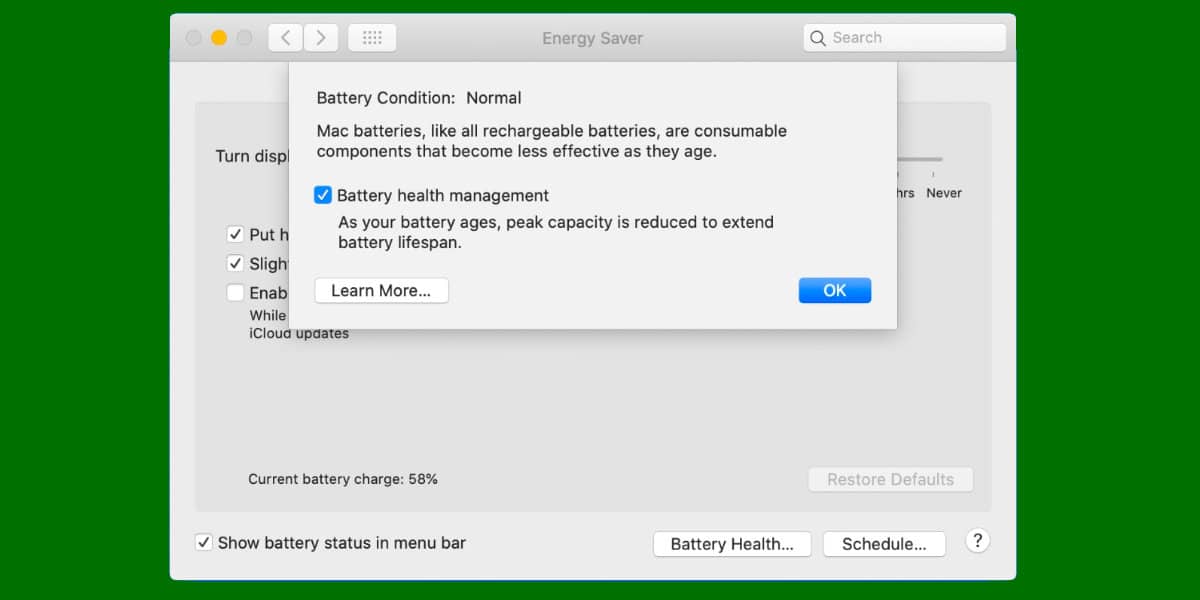
Ang pamamahala ng baterya na halos kapareho ng ipinatupad sa iPhone noong nakaraang taon.
Maaari kang makakuha ng mas detalyadong mga istatistika ng baterya sa macOS gamit ang ulat ng system.
- Mag-click sa logo ng Apple sa kaliwang sulok sa itaas ng screen.
- Mag-click sa Tungkol sa Mac na ito.
- Mag-click sa System Report.
- Mag-click sa Pagkain.
Dito, makikita mo ang lahat ng impormasyon tungkol sa kalusugan ng baterya, kabilang ang bilang ng cycle, amperage, at boltahe. Maaari mo ring makita kung magkano ang natitira sa singil, ang buong kakayahan sa pagsingil, at ang serial number ng baterya ng iyong MacBook.
Mayroon akong isang 2014 MacBook Air, at nag-a-update ako sa 10.15.5 ngunit ang pagpipilian ay hindi lilitaw .. posible bang ang tampok na ito ay hindi magagamit para sa mga modelo ng taong iyon?
Pagbati!